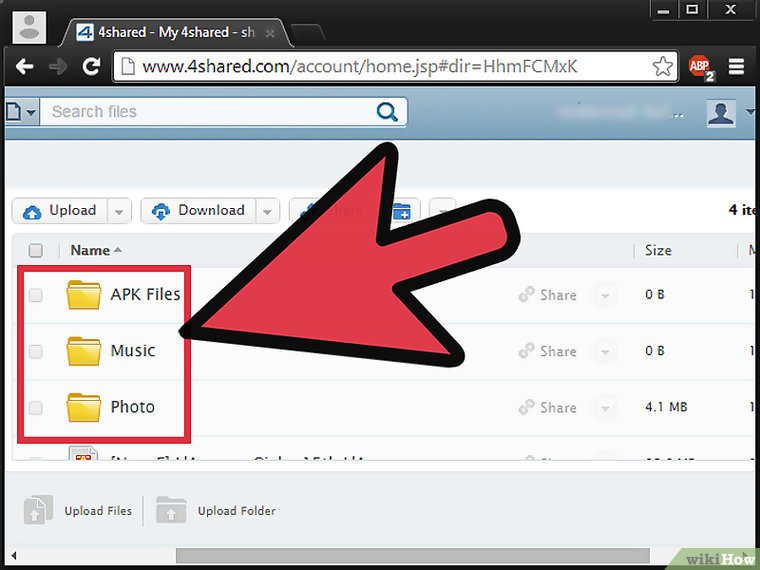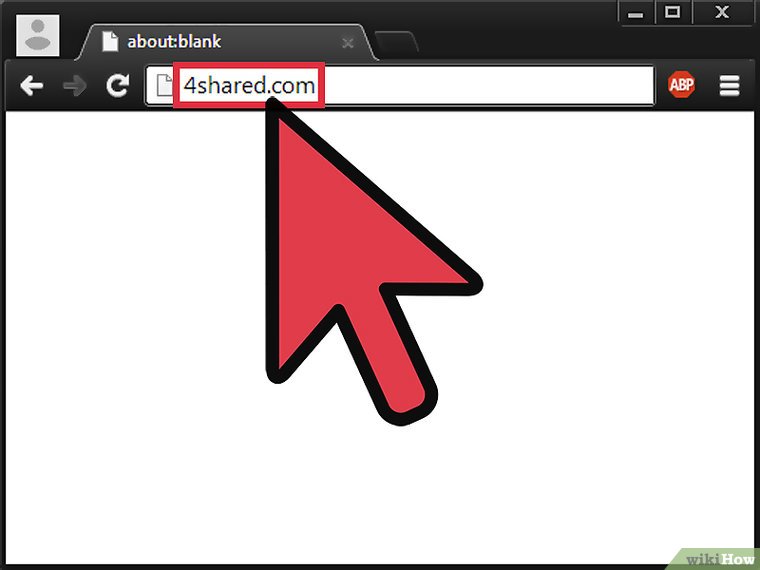چگونه گزینه های بازیابی رمز عبور Gmail خود را تغییر دهیم؟
پنج شنبه ۴ اردیبهشت ۱۳۹۹- 619 views
- 0
چگونه گزینه های بازیابی رمز عبور Gmail خود را تغییر دهیم؟ بسیاری از شرکت ها برای کمک به کاربران در حفظ امنیت حساب های خود ، چند گزینه ی بازیابی رمز عبور را در اختیار کاربران قرار می دهند. اگر رمز عبور Gmail خود را فراموش کرده اید تنها در چند دقیقه می توانید از طریق گزینه های بازیابی به حساب خود دسترسی پیدا کنید. مراحل ۱. مرورگر وب خود را باز کنید و بهgmail.com بروید. ۲. وارد حساب خودشوید. نام کاربری و رمزعبور خود را در فیلد مناسب وارد کنید. برای دسترسی به حساب کاربری خود ، روی “Sign In” کلیک کنید. ۳. به “Settings” بروید. در صفحه اصلی Gmail ، سمت راست صفحه آیکونی به شکل چرخ دنده مشاهده می کنید. برای باز کردن پنجره آن ، روی “Settings” کلیک کنید. ۴. روی “Accounts and Imports” کلیک کنید. اکنون که به تنظیمات دسترسی پیدا کردید ، در قسمت بالای صفحه متوجه بخشهای مختلفی خواهید شد. گزینه چهارم Accounts and Imports است، روی آن کلیک کنید. در این قسمت روی گزینه “Change password recovery options کلیک کنید. ۵. حساب کاربری خودراتایید کنید. برای تأیید حساب خود دوباره رمزعبور را وارد کنید. این یک اقدام امنیتی […]








![اصلی ترین تفاوت ۴K و UHD در چیست ؟ [نقد و بررسی] اصلی ترین تفاوت ۴K و UHD در چیست ؟ [نقد و بررسی]](https://tarfandha.org/wp-content/uploads/2021/11/اصلی-ترین-تفاوت-4K-و-UHD-در-چیست-125x125.jpg)